- Autora Jason Gerald [email protected].
- Public 2023-12-16 11:00.
- Última modificació 2025-01-23 12:10.
Aquest wikiHow us ensenya a fer un televisor decorat en mode creatiu de Minecraft. Tot i que no podeu crear un televisor real que funcioni i inclogui canals, podeu fer un televisor decoratiu que s’encengui quan es prem el botó.
Pas
Primera part de 4: Preparació
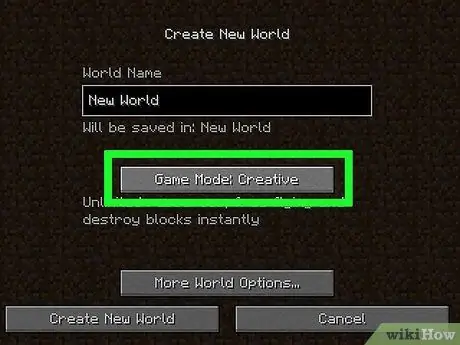
Pas 1. Comenceu el joc en mode creatiu
Tècnicament, podeu crear un televisor en el mode de supervivència del joc Minecraft. Tot i això, necessiteu molt de temps per recollir els materials que s’utilitzen per fabricar els components de la televisió.
Si ja teniu un món en mode creatiu, carregueu-lo
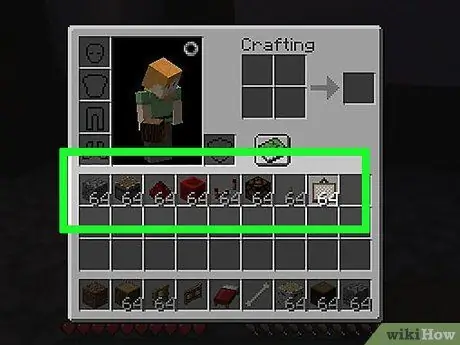
Pas 2. Seleccioneu els materials necessaris per fabricar el televisor
Obriu el menú per crear objectes prement la tecla E (edició de PC), ⋯ (per a Minecraft PE), o bé X o bé Caixa (Edició de la consola Xbox / PlayStation) i, a continuació, afegiu els ingredients següents a la barra d'equips (barra d'equipament):
- Material per a la construcció (per exemple, llambordes)
- Pistons
- pedra vermella
- repetidors redstone
- llum de pedra vermella
- Palanca
- Pintura
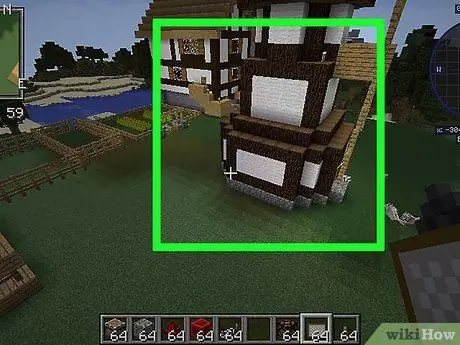
Pas 3. Determineu la ubicació per crear el televisor
Si ja teniu un edifici, instal·leu un televisor a la sala d’estar o al soterrani. Tanmateix, no oblideu que necessiteu uns quants blocs d’espai lliure darrere i lateral del televisor.
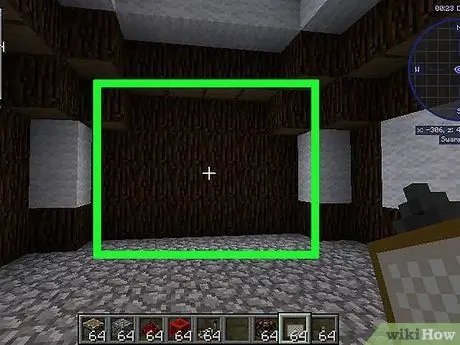
Pas 4. Feu una paret per col·locar el televisor
Creeu una paret de blocs de 4 x 4 a la zona que vulgueu utilitzar per al televisor. Si les parets estan a punt, continueu amb els passos per crear la pantalla del televisor.
Part 2 de 4: Fer una pantalla de televisió
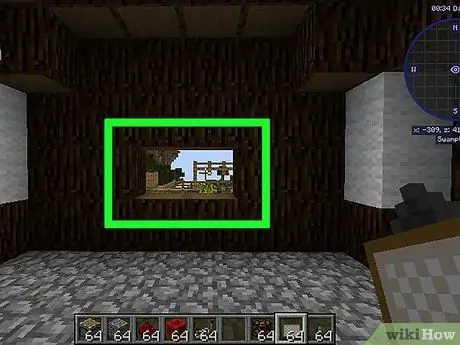
Pas 1. Feu un forat a la paret per col·locar el televisor
El forat hauria de tenir un bloc d’alçada per dos d’amplada.
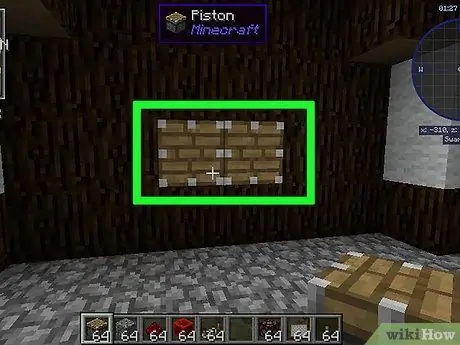
Pas 2. Col·loqueu els dos pistons un al costat de l’altre
Afronteu la zona que s’utilitzarà com a pantalla del televisor i, a continuació, col·loqueu els pistons a cadascun dels forats desbloquejats de la paret.
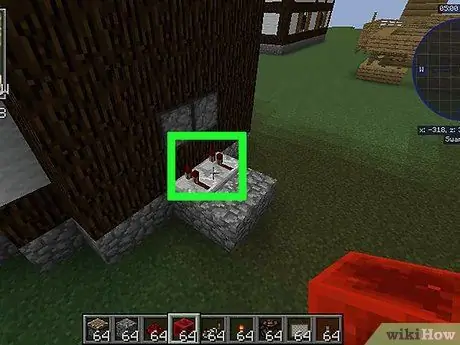
Pas 3. Col·loqueu els repetidors redstone sota i darrere de cada pistó
Aneu cap a la part posterior de la paret i mireu cap a la part posterior dels pistons i, a continuació, col·loqueu els repetidors de pedres vermelles un bloc a sota d’ells i un bloc darrere de cada pistó.
Si el pistó està a més d’un bloc sobre el terra, creeu una plataforma per al repetidor de redstone
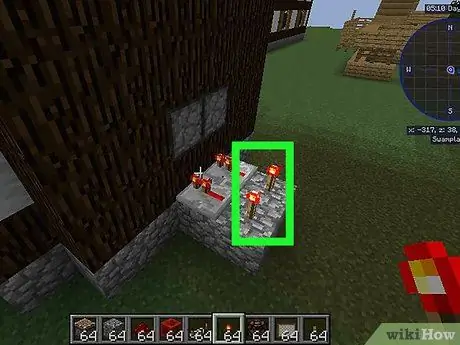
Pas 4. Col·loqueu una torxa de llambordes directament darrere de cada repetidor
Això fa que el repetidor estigui actiu. Quan la torxa s’hi col·loca, el pistó de cada repetidor s’encendrà.
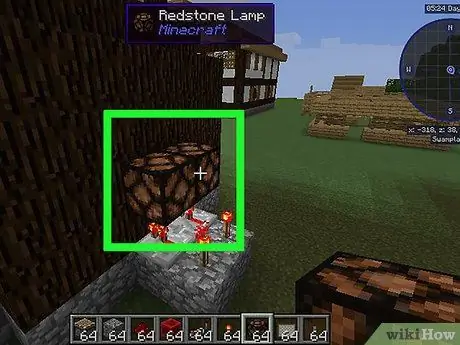
Pas 5. Col·loqueu dues làmpades de pedra vermella darrere del pistó
Seleccioneu la part posterior del pistó mentre porteu el llum de pedra vermella i, a continuació, col·loqueu-lo i repetiu aquesta acció sobre l’altre pistó. Es tracta d'una "llum de fons" per al televisor, perquè la llum del llum de pedra vermella passarà pel pistó.
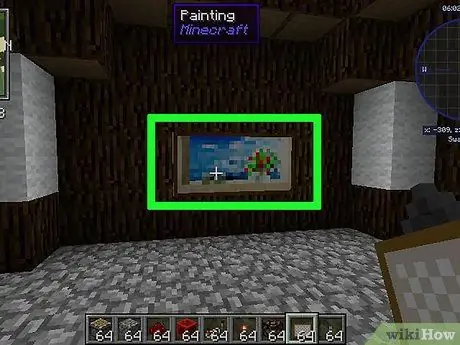
Pas 6. Col·loqueu la pintura al pistó esquerre
Torneu a la part frontal de la paret i seleccioneu la pintura a la barra d'engranatges i col·loqueu la pintura al pistó esquerre. La pintura recobrirà els dos pistons, que formaran una "vela". Ara podeu continuar amb els passos per crear un comandament a distància de TV.
Podeu canviar la pintura si no us agrada la imatge
Part 3 de 4: Creació d'un control remot
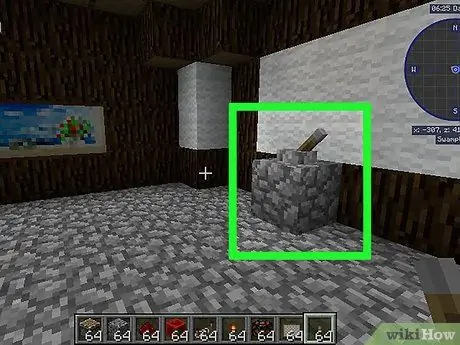
Pas 1. Col·loqueu la palanca a terra davant del televisor
Si voleu un "control remot" més interessant, col·loqueu la palanca sobre un bloc de llambordes o un altre objecte similar.
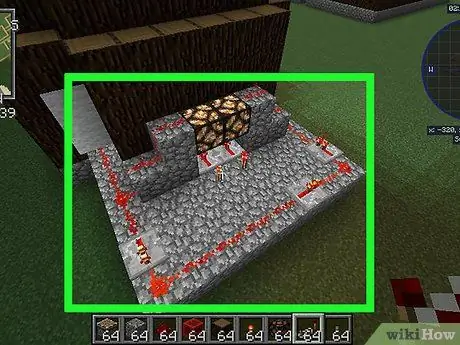
Pas 2. Col·loqueu una sèrie de blocs fins arribar a un dels llums de pedra vermella
Col·loqueu un bloc a sota i al costat del llum del redstone i repetiu fins que tingueu un bloc en forma d'escala que condueixi des del costat del televisor al llum del redstone.
Tingueu en compte que la potència de la pedra vermella només pot arribar a 15 blocs. Per tant, no feu que l’escala sigui massa alta

Pas 3. Feu un rastre de pedra vermella des de la palanca cap al llum
Col·loqueu una taca de pedra vermella a cada bloc formant una línia des de la palanca fins al bloc superior de la "escala" i, a continuació, col·loqueu l'últim punt de pedra vermella en un dels llums. Això formarà un "cable" des de la palanca fins al llum.
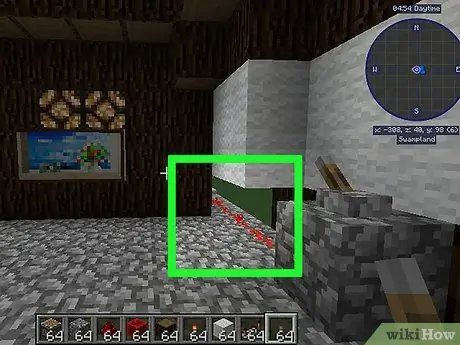
Pas 4. Proveu el comandament a distància del televisor
Seleccioneu la palanca fent clic amb el botó dret (a l'ordinador), tocant (PE) o prement el disparador esquerre (edició de la consola). La llum de la pedra vermella s’encendrà.
Si la palanca està activa quan col·loqueu pedra vermella, el llum de pedra vermella s’encendrà. Podeu apagar-lo prement la palanca
Part 4 de 4: decoració del televisor
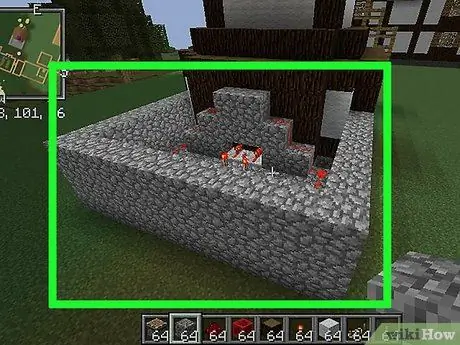
Pas 1. Construeix la part posterior del televisor
Podeu cobrir tot el que hi ha darrere del televisor fent servir el material que vulgueu fent una caixa a la part posterior del televisor i omplint-lo. Això fa que totes les parts del televisor muntat siguin més atractives.
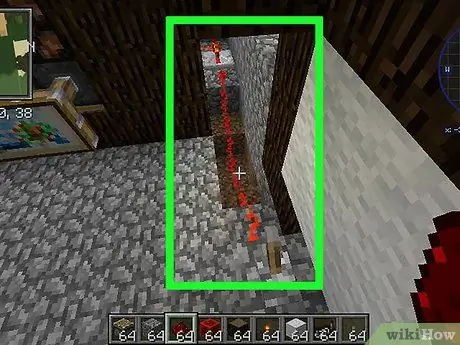
Pas 2. Mou el cable sota terra
Si voleu amagar els "cables" de pedra vermella, feu una rasa per plantar-hi els cables i, a continuació, creeu-hi una paret. No es poden col·locar blocs directament a sobre del filferro de pedra vermella, però es pot col·locar alguna cosa fins a un bloc alt a sobre del filferro sense tallar la connexió.
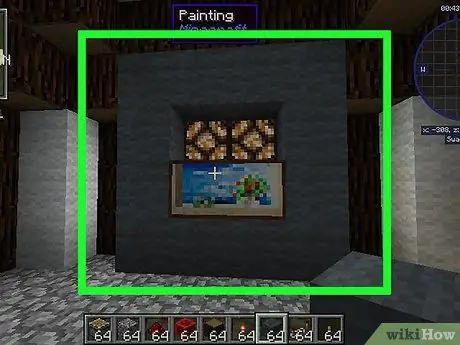
Pas 3. Dibuixa un marc al voltant del televisor
Utilitzeu un material que no sigui el mateix que el material de la paret per fer el marc de la pantalla del televisor.
- També podeu construir un "prestatge" per fer-lo servir com a centre d'entreteniment d'aquesta manera.
- Els blocs de prestatgeries són l’elecció correcta per decorar el lateral del televisor.
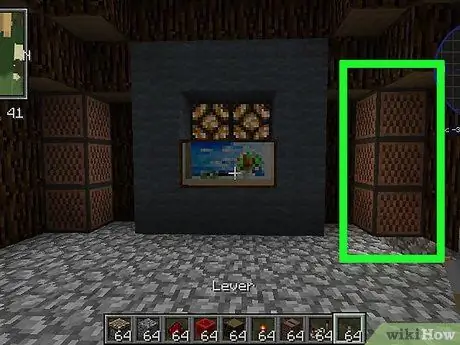
Pas 4. Afegiu altaveus al televisor
Afegiu una torre de discos lateral al televisor si voleu tenir un conjunt d’altaveus que funcionin. També podeu col·locar un objecte semblant a un altaveu (com un crani Wither Skeleton) a banda i banda del televisor.
Com que el televisor no pot mostrar una imatge en moviment, no hi ha res dolent en utilitzar un altaveu decoratiu (no funcional)
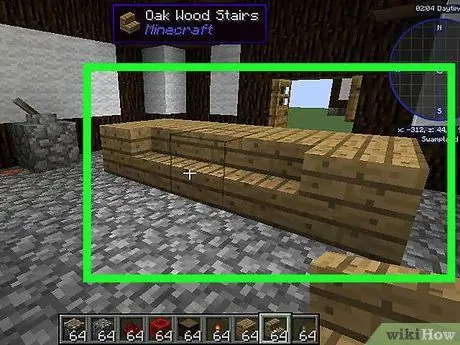
Pas 5. Afegiu mobles a l'habitació
Utilitzeu una escala de quars per a un sofà blanc o un bloc de fusta per a una taula final (una tauleta situada al costat d’un sofà o un altre moble). També podeu donar una brillantor càlida a l’habitació afegint un bloc de pedra brillant.
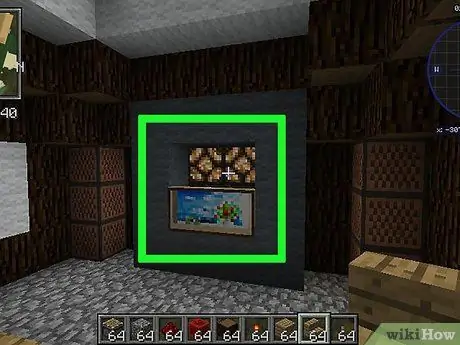
Pas 6. Enceneu el televisor
Enceneu el televisor seleccionant la palanca. Quan l’habitació és fosca, el televisor s’encendrà perquè en pugueu gaudir.






